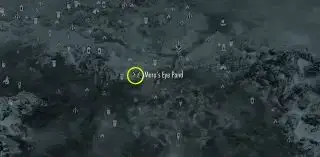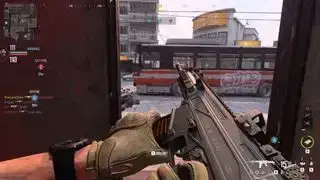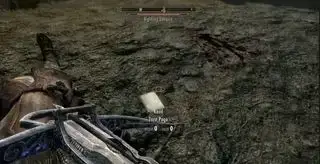(Billedkredit: Iron Gate Studio)
Hop til: Erobre vikingernes skærsild med disse Valheim-guider 
(Billedkredit: Iron Gate Studios)
Valheim Mistlands : Hvad vi ved
Valheim chef : Tilkald og besejr dem alle
Valheim arbejdsbord : Hvordan man bygger og opgraderer det
Valheim mad : Opskrifter og kombinationer
Valheim befaler : Praktiske snydekoder
Valheim mods : De bedste spillerskabte tilføjelser
Opsætning af en Valheim dedikeret server er en fantastisk måde at spille med dine venner på, hvis du er ivrig efter at hoppe i, nu hvor Valheim Mistlands-opdateringen er ankommet. Iron Gates Viking-overlevelsesspil har haft stor succes, siden det fik tidlig adgang i 2021. På et marked, der føles mere end en smule mættet med overlevelsesgenren, har Valheim vist sig at være en af de mest spændende nye overlevelsesspil i årevis . En af de mange faktorer, der uden tvivl har bidraget til dens succes – bortset fra behovet for at bygge den perfekte base – er evnen til at spille solo eller med op til 10 spillere.
En dedikeret server er dog kun én vej at gå – hvis du ikke vil have det ekstra besvær med at konfigurere din egen private server, er det også en mulighed at hoste et spil lokalt på din pc. Der er fordele og ulemper ved hvert valg. Mens hosting af et spil lokalt kun kræver et par ekstra klik at konfigurere, vil en dedikeret server betyde, at verden altid er online, så værten behøver ikke at være til stede for at venner kan spille sammen.
Lilith statue djævel 4
Hvis du er i tvivl om, hvilken mulighed der er bedst for dig, beskriver denne guide alt, hvad du behøver at vide om multiplayer, samt en oversigt over, hvordan du opsætter en Valheim dedikeret server til dig og din klan af vikinger.
Sådan fungerer Valheim multiplayer
For at forklare nogle grundlæggende ting, er det sådan her multiplayer i Valheim fungerer: Du kan tage enhver karakter og deres inventar fra et spil til et andet. Det viderefører deres færdighedsfremskridt fra sted til sted, men ved, at alt udstyr, du mister i én verden, stadig vil gå tabt i en anden, hvis du logger ud, før du henter det. Udviklere Iron Gate Studio foreslår at have en separat karakter til single og multiplayer, og de, der er meget forsigtige, bør nok gøre det.
For hver ny spiller, der kommer ind i spillet, bliver fjenderne sværere. Når en spiller går, bliver de nemmere. Dette er værd at huske, hvis du leger med et par venner og bliver adskilt, når du er ude at udforske.
Lokal hosting
Billede 1 af 2Sådan starter du en lokal server.(Billedkredit: Iron Gate Studio)
Sådan tilslutter du dig en server.(Billedkredit: Iron Gate Studio)
Sådan starter du en Valheim-server lokalt
Hvis du bare spiller multiplayer Valheim med en eller to andre spillere, og du aldrig vil spille fra hinanden, er en dedikeret server sandsynligvis overkill. Bare lad personen med den bedste internetforbindelse og den bedste gaming-rig være vært for en lokal server. Bare husk, at I kun kan spille sammen, når værten er online.
For at være vært for et spil lokalt skal du enten oprette en ny verden eller vælge en eksisterende og derefter vælge indstillingen 'Start server'. Dernæst bliver du bedt om at indtaste en adgangskode, og når det er gjort, skal du klikke på 'Start' for at indlæse. Andre kan nu søge efter din server under Join Game og indtaste adgangskoden for at oprette forbindelse.
Sådan tilslutter du dig en Valheim-server
Den anden fane i menuen efter karaktervalg er Join Game. Det giver dig mulighed for at se enten servere, der hostes af dine Steam-venner, eller søge efter fællesskabsservere og deltage på den måde. Uanset hvad, skal du bruge en adgangskode.
Dedikeret server

(Billedkredit: Iron Gate AB)
honkai star rai koder
Hvor skal man være vært for en Valheim dedikeret server
Du kan oprette en dedikeret server på enhver pc. Nogle vil sætte det på en sekundær computer, andre på den samme maskine, som de skal spille på. Om det er en god idé er op til dig. Ting, du skal overveje, er hastigheden på din internetforbindelse, og hvor kraftfuld din gaming-pc er. Valheim er ikke alt for krævende et spil, og det kører heller ikke en server, men kombineret vil de lægge pres på de fleste maskiner – og på forbindelseskvaliteten for andre spillere.
Efter min erfaring stammede en maskine med en 15 år gammel processor meget med tre spillere tilsluttet og blev ret uspillelig med flere. En maskine med en Intel i7 fra 2013 klarede sig okay på 100 mbps ned, 10 mbps op på internettet med fem spillere tilsluttet, med lejlighedsvis forsinkelse eller hakken - så en gammel ekstra pc eller din medieopbygning er måske bare ideel til jobbet.
For at få denne opsætning skal du vide, hvordan du laver portvideresendelse, og hvordan du finder servermaskinens IP, hvilket betyder, at du sandsynligvis har brug for administratoradgang til din router.
Sådan opsætter du en Valheim dedikeret server på Steam

(Billedkredit: Ventil)
1. Vælg den pc, den skal på, og installer eller åbn Steam.
hvor man laver grapple gun palworld
2. Slå 'værktøjer' til i Steam-bibliotekssøgningen og se efter 'Valheim', du skulle se Valheim Dedicated Server. Installer Valheim og installer Valheim Dedicated Server. Du vil dog ikke køre det fra Steam - du skal bruge Steam for at spille Valheim selv enten på en anden pc eller på denne.
3. Gå til mappen, hvor du installerede Valheim Dedicated Server.
4. Nu skal du enten oprette en verden at bruge, eller overføre den verden du brugte før dette til serveren, hvis den er på en anden pc. Hvis du hoster fra den samme pc, som du har spillet på, skal du springe dette trin over. Naviger til din Windows-brugermappe: C:UsersDIT NAVNAppDataLocalLowIronGateValheimworlds . Overfør filerne fra denne mappe til den samme mappe på din server-pc.
5. Nu skal du redigere serverstartscriptfilen, som er i servermappen. Standard er C:Program Files (x86)SteamsteamappscommonValheim Dedicated Server . Der vil du gå til en batchfil kaldet 'start_headless_server.' Højreklik på den fil og rediger den.
6. Linjen derinde siger nu noget i retning af 'start valheim_server -nographics -batchmode -name X -port 2456 -world X -password X -public 1', bortset fra at X'et er din information, du allerede har indsat.
7. Du bliver nødt til at ændre det, så X efter navnet er det servernavn, du ønsker - hvilket ikke kan være navnet på din verden. X-efter-verdenen er navnet på din verdenslagring – hvilket ikke kan være det samme som din server. Adgangskoden er … ja, hvad end du vil have adgangskoden til at være, men den kan ikke omfatte verdens- eller servernavne. (Igen skal du have en adgangskode.)
8. Hvis du ønsker, at serveren skal vises på listen over fællesskabsservere, skal du lade tallet stå efter public som 1. Hvis ikke, skal du ændre det til 0.

bedste gaming headset pc kablet
(Billedkredit: Iron Gate Studios)
9. Gem det. Lav nu en sikkerhedskopi af start_headless_server-filen, for når spillet opdaterer, vil den slette filen, og du bliver nødt til at erstatte den. Nu kan du afslutte den editor.
10. Du skal nu åbne portene på din server-pc for at tillade forbindelse. Gå til din routersoftware, åbn porte 2456-2458 TCP/UDP på den pc, der kører serveren. Værtsporten skal være 2456 . Hvis der er en firewall på server-pc'en, skal du også åbne disse porte på firewallen.
elleve. Start nu serveren ved at dobbeltklikke på 'start_headless_server.' Det skulle åbne to vinduer, et med serverlogfilerne og et, som du vælger og trykker på en vilkårlig tast for at stoppe serveren, hvis du vil stoppe den. (Hvorfor ville du stoppe serveren? Opdateringer. Ellers skal du ikke gøre det! Hele grunden til at køre en dedikeret server er, at den altid er til stede.)
12. Voila! Spillere kan nu tilslutte sig din server. Det kan nogle gange tage 10 til 15 minutter for fællesskabsserverlisten at opdatere, når en server går live. Hvis det aldrig dukker op, er det sandsynligvis fordi du inkluderede navnet på spilverdenen i servernavnet eller adgangskoden... eller på grund af en fejl. Prøv de næste trin, hvis det sker.
13. Hvis du ændrer det offentlige tal til 0, bliver folk nødt til at deltage ved hjælp af Steam-serverbrowseren, som findes under Vis > Servere på Steam-klienten på fanen Favoritter, og brug derefter knappen 'Tilføj en server' nederst til højre.
14 . IP-adressen for din server er din server-pc's eksterne IP-adresse med påsætningen :2457 på enden for den korrekte port—som XXX.XXX.X:2457.
Tillykke! Du er klar til Valheim multiplayer. Gå nu frem og byg. Mens den ven, du sendte denne artikel til, konfigurerer serveren, kan jeg foreslå at læse noget som vores guide til at komme i gang i Valheim? Måske en smagfuld rundvisning i vikingehjem?